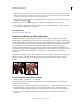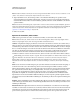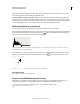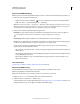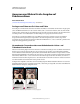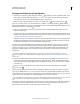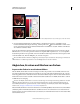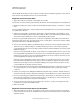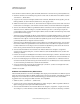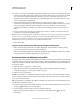Operation Manual
147
VERWENDEN VON PHOTOSHOP
Farb- und Tonwertkorrekturen
Letzte Aktualisierung 9.6.2011
Erhöhung des Wertes für „Mittelton-Kontrast“ führt zu einem größeren Kontrast bei den Mitteltönen, wobei die
Tiefen eher abgedunkelt und die Lichter eher aufgehellt werden.
Schwarz beschneiden & Lichter beschneiden Gibt an, wie stark die Tiefen und Lichter auf das neu festgelegte reine
Schwarz (0) bzw. reine Weiß (255) im Bild beschnitten werden sollen. Je größer der Wert ist, desto kontrastreicher
wird das Bild. Stellen Sie keine zu hohen Beschneidungswerte ein, da sonst die Details in Tiefen oder Lichtern reduziert
werden (die Helligkeitswerte werden beschnitten und als reines Schwarz bzw. Weiß dargestellt).
Erhöhen des Kontrasts in einem Foto
Sie können den Kontrast in einem Bild je nach vorliegendem Problem auf zwei Arten erhöhen.
Wenn das Bild mehr Gesamtkontrast benötigt, weil es nicht den gesamten verfügbaren Tonwertbereich nutzt, klicken
Sie im Korrekturbedienfeld auf das Tonwertkorrektur-Symbol . Ziehen Sie anschließend die beiden Regler für
Lichter und Tiefen nach innen bis an die Enden des Histogramms.
Die Pixel der Bildebene reichen nicht bis an das Ende des Diagramms, d. h., im Bild wird nicht der gesamte Tonwertumfang verwendet.
A. Tiefen-Eingaberegler B. Lichter-Eingaberegler
Wenn das Bild den gesamten verfügbaren Tonwertbereich nutzt, aber in den Mitteltönen mehr Kontrast benötigt,
klicken Sie im Korrekturbedienfeld auf das Gradationskurven-Symbol . Ziehen Sie die Kurve in eine S-Form.
Je höher das Gefälle in der Kurvenmitte, desto stärker der Kontrast in den Mitteltönen.
Verwandte Themen
„Einstellungs- und Füllebenen“ auf Seite 298
Anpassen von HDR-Belichtung und -Tonung
Die Belichtungs- und HDR-Tonungskorrekturen wurden in erster Linie für 32-Bit-HDR-Bilder konzipiert. Sie
können sie jedoch auch auf 16- und 8-Bit-Bilder anwenden, um HDR-ähnliche Effekte zu erstellen.
Ein Video zum Anwenden von HDR-Effekten auf 16- oder 8-Bit-Bilder finden Sie unter
www.adobe.com/go/lrvid5011_ps_de.
A B